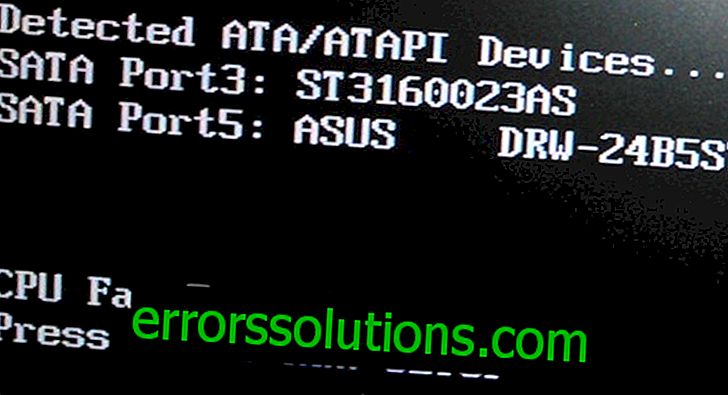BOOTMGR е компресиран: причинява и как да коригира грешка в Windows
Не изпадайте в паника, когато откриете тази грешка при зареждане на операционната система (ОС). Сравнително лесно е да се поправи. Достатъчно е да разберете причините и след това да действате правилно.

Причини за грешки
BOOTMGR е програма за зареждане на Windows, започваща с Vista. Той зарежда ядрото на Windows в оперативната памет, подготвя оборудването за работа, определя коя ОС е инсталирана на компютъра. Тоест той е отговорен за стартирането на системата, така че при срив е невъзможно използването на компютър. Коварният проблем е, че ОС няма да се зарежда нито в нормален, нито в безопасен режим. Тази грешка може да предхожда и предстоящия отказ на устройството.
BOOTMGR е компресиран
Това означава, че файлът е компресиран и следователно не може да бъде открит нормално от фърмуера на BIOS-UEFI на дънната платка, който се стартира още преди стартирането на Windows. В по-голямата част от случаите подобен отказ се причинява от активираната опция за компресиране на системното устройство, за да се спести свободно място. Тоест, специална помощна програма взе и архивира BOOTMGR и в тази форма не може да функционира нормално. Освен това в някои ситуации грешка може да показва, че файлът е повреден.
BOOTMGR липсва
Означава, че файлът не може да бъде намерен на твърдия диск. Това не означава непременно, че е изтрито или преместено. За подобни манипулации все още се нуждаете от специални права за достъп и добри компютърни познания. Понякога възниква повреда поради неправилен приоритет на зареждане - BIOS избира грешен диск за стартиране на ОС.
BOOTMGR е повреден
Това означава, че файлът е повреден и е невъзможно да го прочетете напълно от диска. Най-редкият вариант на грешка, но последствията от нея са най-тъжни. Най-често това се случва, когато повърхността на магнитните плочи на твърдия диск (HDD) е значително влошена или животът на циклите на запис на данни в клетката на паметта на твърдото устройство (SSD) е изчерпан.
лекарство
Обобщено, за да коригирате грешка с BOOTMGR е компресиран, трябва да направите едно от следните неща:
- елиминирайте фактора, който не може да работи зареждащия механизъм;
- възстановете или заменете зареждащия механизъм.
Метод 1. Проблемът се появи поради неправилни опции в BIOS.
Това е характерно за компютрите с прикачени множество устройства. Например може да има OS на SSD и основните потребителски файлове на твърдия диск. BIOS може да изключи опцията за приоритет на зареждане и след това тя трябва да бъде върната към първоначалната си стойност.
Промяна на настройките на BIOS
За целта направете следното:
- Влезте в BIOS. За да направите това, преди да възникне грешка, щракнете върху Del, F2, F12, F10 или друг бутон, който ще бъде посочен на екрана, за да стартирате BIOS. Отделете време, известието за необходимия ключ определено ще се появи, просто трябва да бъдете внимателни, няма толкова много редове, които да не забележите.
- Отидете на раздела „Boot“ („Настройки за стартиране“). Може да се нарече различно в зависимост от версията на фърмуера на дънната платка. Потърсете редовете „Приоритет на устройствата за зареждане“ и „Дискове с твърд диск“ в този раздел. Отново имената може да се различават във вашия случай, но не значително.
- Уверете се, че в настройките на „твърди дискове“ на първо място е устройството, на което е инсталирана ОС. В приоритет на устройствата за зареждане проверете дали информацията от твърдия диск, а не оптичното устройство, е заредена първо. Навсякъде трябва да има правилни настройки, при други обстоятелства да ги промените.
- Запазете промените. Това може да стане чрез натискане на F10 и потвърждаване на операцията Да (Y, OK). Може би във вашия BIOS просто трябва да отидете на опцията „Запазване на промените и излизане“.
След тези манипулации BIOS-UEFI ще търси зареждащия механизъм на съответното устройство.
Фабрично нулиране
Има два начина за действие:
- Извадете CMOS паметта на батерията. Подходящ за настолни компютри, които могат да бъдат разглобени. Извадете страничния капак, намерете батерията на таблета на дънната платка и я издърпайте за 10-15 секунди. След това всички настройки ще бъдат нулирани към стандартните.
- Нулиране на софтуера. За да направите това, отидете в BIOS и активирайте опцията „Load Defaults BIOS“ („Load BIOS Setup Defaults“, „Load Safe-Fail Defaults“).
Метод 2. Проблемът се появи поради грешка в софтуера
BOOTMGR е компресиран се показва на черен фон, какво да правя? В повечето случаи проблемът е в системен файл, който по неизвестни причини е загубил първоначалния си вид.
Система за връщане назад
Най-лесният начин е да използвате вградените инструменти за ОС, за да замените лошия файл с нормален. За целта ви е необходим инсталационен диск или флаш устройство.
Подготовка на диск или флаш устройство с инсталационни файлове на Windows
Изисква се да се запише изображението на версията на Windows, която в момента е инсталирана на компютъра. Няма фундаментална разлика между оптично устройство или USB флаш устройство. Във всеки случай е важно само правилно да зададете подходящия приоритет на зареждане в BIOS-UEFI. Самата процедура на запис се извършва по стандартната схема, в резултат на това трябва да имате на ръцете си стартиращ носител, от който можете да инсталирате Windows.
Инсталиране за Windows 7
Следвайте тези стъпки:
- В първоначалния прозорец за инсталиране на ОС в долния ляв ъгъл кликнете върху "Възстановяване на системата".
- Появява се прозорецът „Опции за възстановяване на Windows“, в който щракнете върху ОС, която не желае да се зарежда на вашия компютър.
- В следващия прозорец първо кликнете върху "Възстановяване на стартиране". След това ще започне процедурата за проверка, която може да продължи доста дълго време. Ако след приключването му отказът не премине, върнете се отново в този прозорец и кликнете върху реда „Команден ред“ по-долу.
- В черния прозорец, който се появява, копирайте командата bootrec / fixmbr и я стартирайте, като натиснете Enter. След това направете подобна операция с bootrec / fixboot.
- Затворете помощната програма за възстановяване, рестартирайте системата, инсталирайте отново първото зареждане от устройството, на което е инсталиран Windows. Грешката трябва да изчезне, тъй като създадохте нов нормален BOOTMGR файл и посочихте на ОС, че трябва да се зареди с негова помощ.
Инсталиране за Windows 8 и 8.1
Продължете както следва:
- В първоначалния прозорец за инсталиране на ОС следвайте пътя: „Възстановяване на системата“ => „Windows 8“ => „Диагностика“ => „Разширени настройки“ => „Автоматично възстановяване“.
- Първо кликнете върху "Възстановяване на системата." След това ще започне процедурата за проверка, която може да продължи доста дълго време. Ако в края на грешката се появи отново, върнете се в този прозорец и кликнете върху „Команден ред“.
- В черния прозорец, който се появява, копирайте командата bootrec.exe / FixMbr и я стартирайте, като натиснете Enter. След това направете подобна операция с bootrec.exe / FixBoot. След това затворете прозореца и рестартирайте компютъра. Ако проблемът продължава, върнете се отново в този прозорец.
- Изпълнете командата bootrec.exe / RebuildBcd. Тя ще разгледа всички дискове за наличието на ОС и когато бъде намерена, ще ви направи искане ОС да бъде включена в списъка за зареждане. Необходимо е да потвърдите тази манипулация, като напишете Y и натиснете бутона Enter.
Инсталиране за Windows 10
Следвайте същите стъпки като в предишния блок, но изпълнете друга команда от командния ред - bcdboot X: \ Windows / s Y: \, където:
- X: \ Windows - папка с Windows на диска, във вашия случай, най-вероятно, това ще бъде C: \ Windows;
- Y - обозначаване на флаш устройство или оптичен диск, от който системата се възстановява;
- въведете командите за дискова част и списъка за сила на звука, за да получите точните букви на устройството.
Това ще замени повредения BOOTMGR зареждащ инструмент с нормален зареждащ механизъм, който ще бъде копиран от стартиращото USB флаш устройство или диск.
Метод 3. Решаване на проблема с помощта на програми
Грешка с bootloader предполага пълната невъзможност за стартиране на операционната система, така че определено е необходимо и може да се стартира само от USB флаш устройство или LiveCD. След това ще получите достъп до основното устройство и въпросът ще бъде в избора на подходящата програма за възстановяване за BOOTMGR. Има много, но помислете за MbrFix. За един твърд диск в система с един локален диск, на който е инсталирана седмата версия на Windows, трябва само да изпълните командата MbrFix.exe / drive 0 fixmbr / win7. За други операционни системи и конфигурации вижте подробните инструкции, те са лесни за намиране в мрежата.
Как да предотвратим грешка в бъдеще
За да избегнете грешката, направете следното:
- Деактивирайте компресирането на данни на локалния диск, където стои Windows. За да направите това, отидете на "My (This) Computer", щракнете с десния бутон върху първия диск => "Properties" => "General". Премахнете отметката от квадратчето „Компресиране на този диск“.
- Следете състоянието на устройството. Ако имате SSD, тогава използвайте помощната програма за мониторинг от производителя, тя е за продуктите на всяка известна марка. Ако имате твърд диск, след това наблюдавайте настройките на SMART.Има много приложения за това, препоръчваме CrystalDiskInfo сред безплатните.
заключение
- Провалът е причинен от невъзможността за стартиране на зареждащия механизъм.
- За да го поправите, най-лесният начин е да използвате инструментите за възстановяване на Windows.
- Понякога проблемът само предвещава сериозна повреда на устройството.